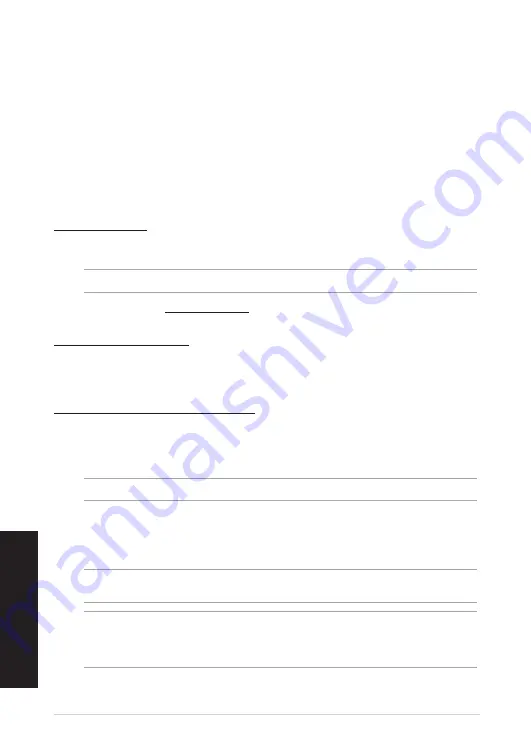
Ghid de pornire rapidă
30
Română
Noţiuni introductive
Pentru a configura mouse-ul ROG Gladius II Wireless pentru gaming:
Conectați mouse-ul wireless de gaming ROG Gladius II la un port USB de pe computerul dvs. sau la un
adaptor, folosind cablul USB din pachet pentru a vă încărca mouse-ul de gaming.
Pentru a vă conecta mouse-ul wireless de gaming ROG Gladius II:
Folosind un cablu USB
1. Conectaţi cablul USB la portul USB de pe computer.
2. Conectaţi cablul micro USB la mouse-ul pentru jocuri.
NOTĂ:
Asiguraţi-vă că sigla ROG de pe cablul micro USB este orientată în sus când conectaţi mouse-ul pentru jocuri.
3. Descărcaţi driverul de la http://www.asus.com, după care instalaţi-l pe computer.
Folosind modul wireless RF 2.4G
1. Conectați dongle-ul USB inclus în pachet la portul USB de pe computer.
2. Setați butonul de conectare la modul wireless RF 2.4G
Asocierea mouse-ului de gaming prin Bluetooth
1. Setați comutatorul de conexiune la modul Bluetooth.
2. Configurați PC-ul pentru a începe asocierea. Faceți clic pe
Start > Panou de comandă > Dispozitive și
imprimante
, apoi faceți clic pe
Adăugare dispozitiv
și selectați
ROG GLADIUS II WIRELESS
pentru a
începe asocierea.
OBSERVAȚIE:
Pașii pentru configurarea PC-ului sunt aceiași atât pentru Windows® 7 cât și pentru Windows® 10.
3. Mouse-ul dvs. de gaming va începe în mod automat asocierea. LED-urile de pe mouse-ul de gaming vor
ilumina intermitent albastru timp de 60 secunde în timpul asocierii.
4. Odată ce mouse-ul dvs. de gaming a fost asociat cu succes, LED-urile de pe mouse se vor aprinde
albastru timp de 3 secunde, iar apoi vor reveni la efectul inițial de iluminare cu LED.
IMPORTANT!
Dacă întâmpinați probleme la reconectarea mouse-ului după ce a fost deja asociat, eliminați
dispozitivul din lista de dispozitive, apoi urmați pașii 1 - 4 pentru a-l reconecta.
NOTĂ!
Pentru a conecta mouse-ul de gaming la un dispozitiv diferit, apăsaţi şi menţineţi apăsat
Butonul stânga,
Butonul dreapta
și
butonul DPI
timp de 3 secunde, iar indicatoarele LED de pe mouse-ul de gaming vor lumina
albastru intermitent. Acest lucru va reseta conectarea Bluetooth și vă va permite să conectați mouse-ul de gaming la
alt dispozitiv.
Cerinţe de sistem
•
Windows® 10 / Windows® 7
•
100 MB de spaţiu liber pe hard disk (pentru instalarea de
software opţional)
•
Port USB
•
Conexiune la internet (pentru descărcarea de software opţional)
Română






























